
「APPLE COM BILL」はどこからの請求?明細の確認や解約方法を解説!
クレジットカードの利用明細を確認したとき、「APPLE COM BILL」から請求があって、「どこからの請求?」と不安になった経験はありませんか?
実は「APPLE COM BILL」とは、Appleが提供するサービスの有料コンテンツをApple ID経由で購入した際、利用明細に記載される名称なんです。
この記事では「APPLE COM BILL」から請求された明細の確認方法や解約方法などについて解説します!
- 「APPLE COM BILL」とは、Appleが提供するコンテンツやサブスクリプションを利用した際の請求に使われる名称
- 何を利用・契約して料金が請求されているのかは「Apple ID」の「購入履歴」から明細を確認できる
- 不要なサブスクリプションは解約し、身に覚えのない請求は、Appleサポートへ問い合わせよう
Contents[OPEN]
「APPLE COM BILL」は、Appleからの請求
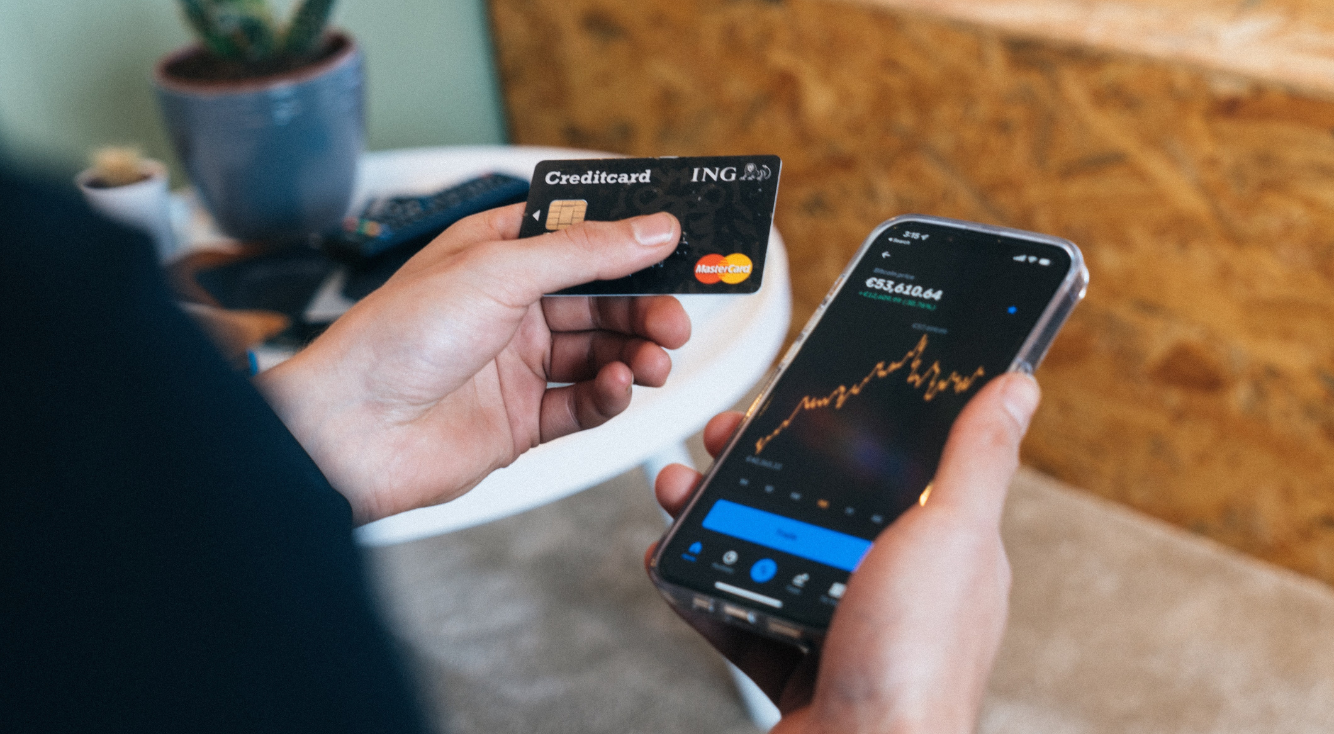
「APPLE COM BILL」とは、Appleが提供するサービスの有料コンテンツをApple ID経由で購入した際、利用明細に記載される請求元の名称です。
例えば、Apple IDで登録したクレジットカードで以下の請求があると、クレジットカードの利用明細に「APPLE COM BILL」と記載されます。
- App Storeで有料アプリを購入した
- アプリ内で課金した
- iTunes Storeで音楽や映画を購入・レンタルした
- Apple Musicなどのサブスクリプションに加入・契約更新した
- iCloudの有料ストレージプランに加入・契約更新した
Apple IDで登録しているクレジットカードの利用明細に「APPLE COM BILL」と記載されていれば、そのクレジットカードを使って何らかの有料コンテンツを購入した、有料のサブスクリプションに加入したということになります。
「APPLE COM BILL」からの請求を確認する3つの方法
まずは、何を購入・契約して「APPLE COM BILL」から請求がきているのかをチェックしましょう。
ここでは、3つの確認方法をご紹介します。
- Apple IDの購入履歴を確認する
- 契約中のサブスクリプションを確認する
- iCloudの有料プランを確認する
有料アプリなどのコンテンツを購入した場合は「Apple IDの購入履歴」、サブスクリプションサービスを契約した場合は「サブスクリプション」、iCloudの有料プランへ加入した場合は「iCloud」をそれぞれ確認します。
Apple IDの購入履歴を確認する
有料アプリなどのコンテンツを購入したことで「APPLE COM BILL」から料金を請求されている場合、その明細は「Apple IDの購入履歴」で確認できます。
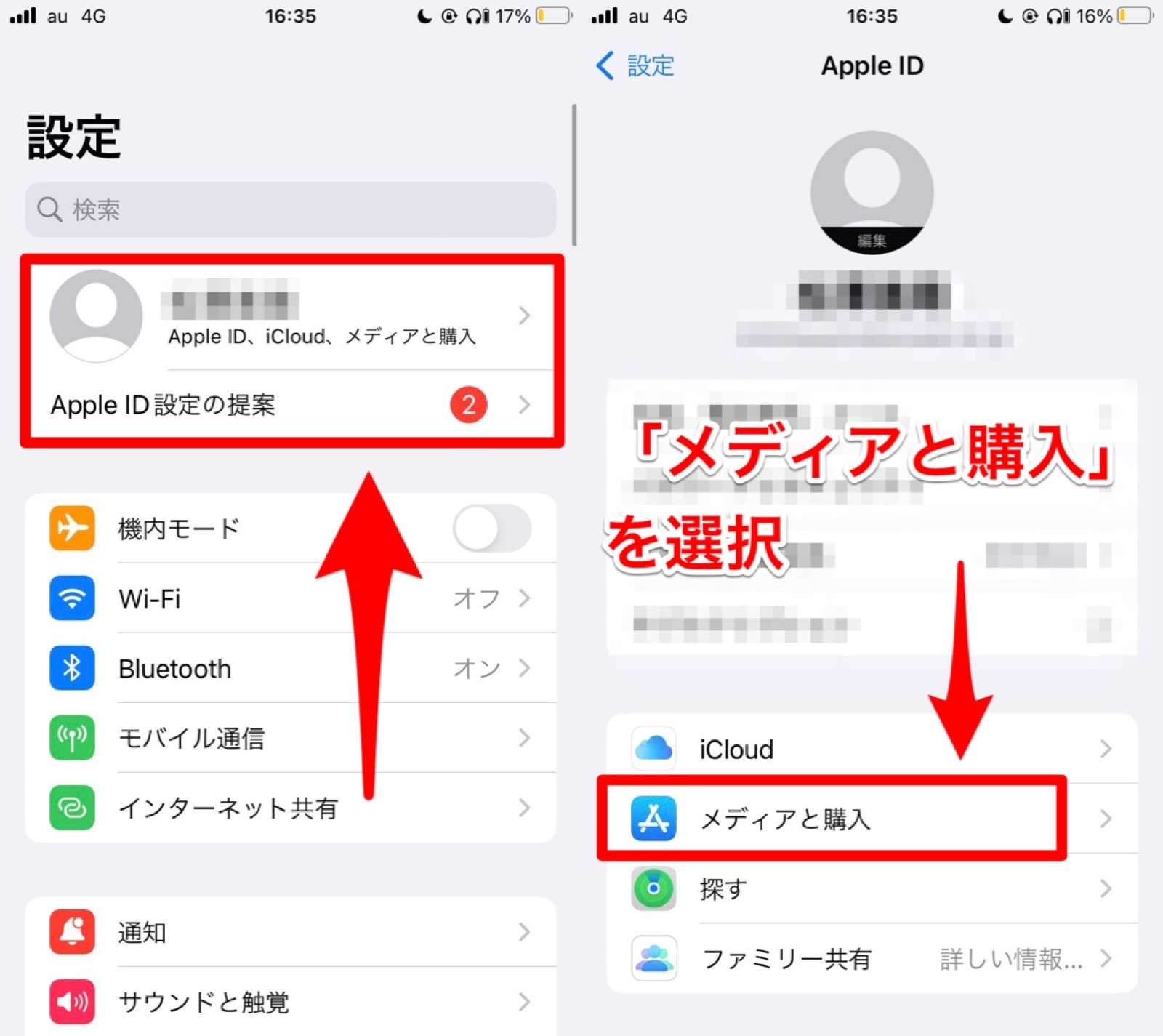
「設定」アプリの一番上に表示されているユーザー名をタップしましょう。「メディアと購入」をタップしてください。
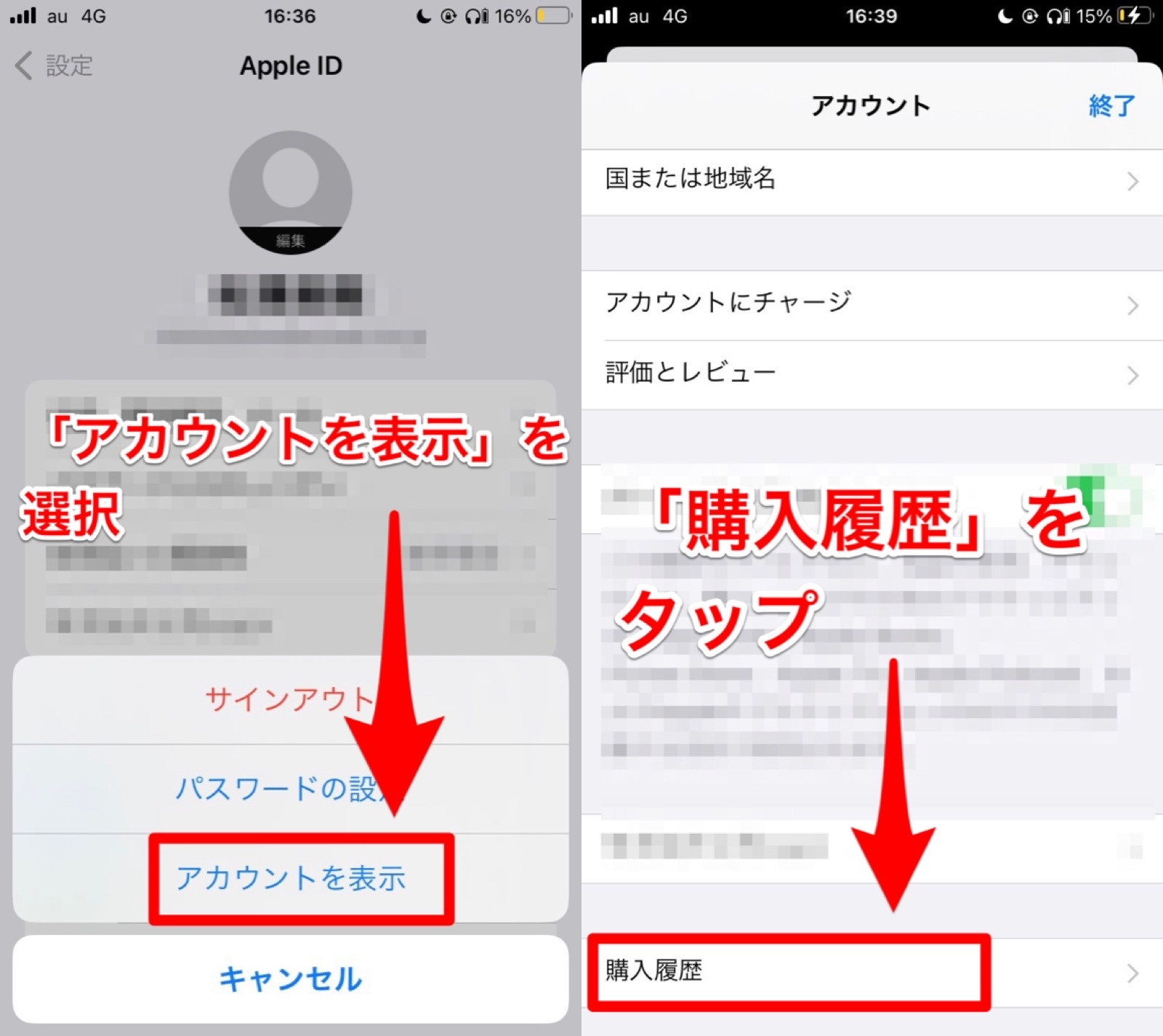
「アカウントを表示」をタップして、「購入履歴」をタップしましょう。
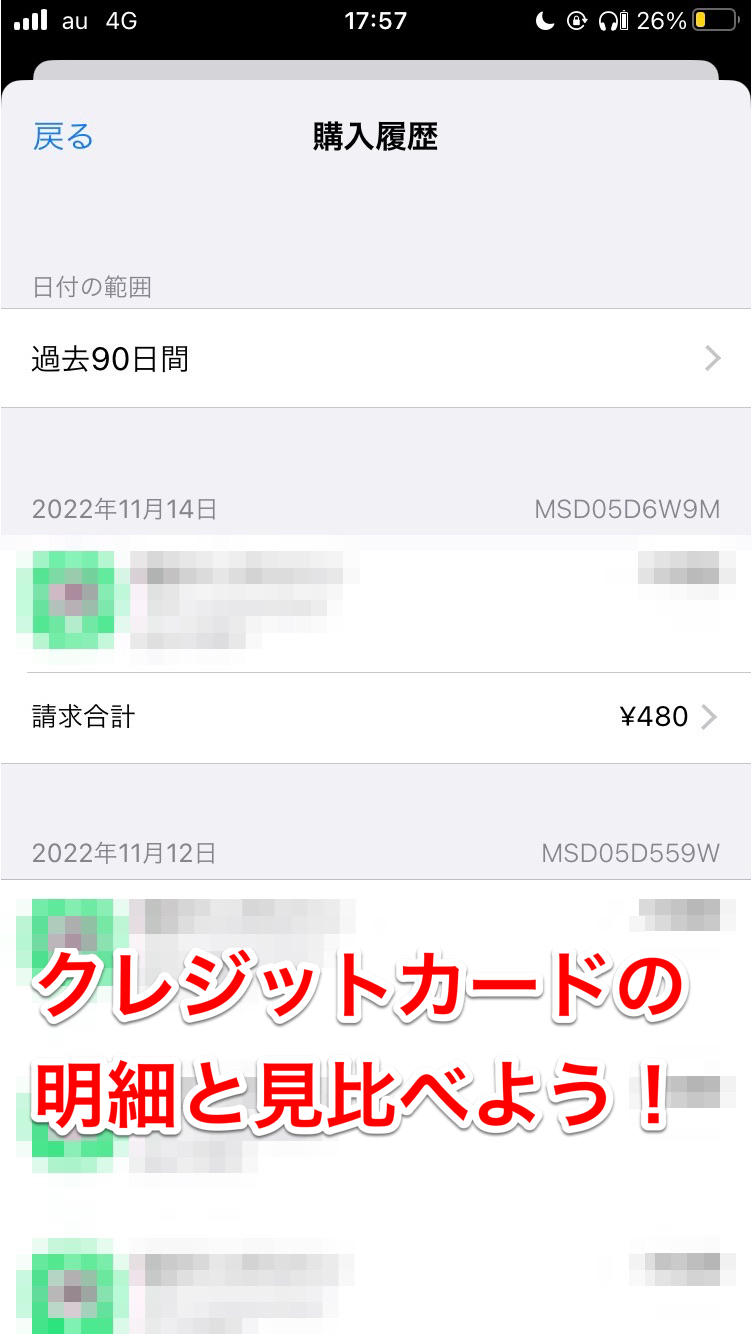
すると、Apple ID経由で購入したコンテンツの名前・購入日・金額が一覧で表示されます。
契約中のサブスクリプションを確認する
サブスクリプションサービスを契約していることで「APPLE COM BILL」から料金を請求されている場合、詳細の確認方法は、次の通りです。
「設定」アプリの一番上に表示されているユーザー名をタップしましょう。
「サブスクリプション」をタップします。
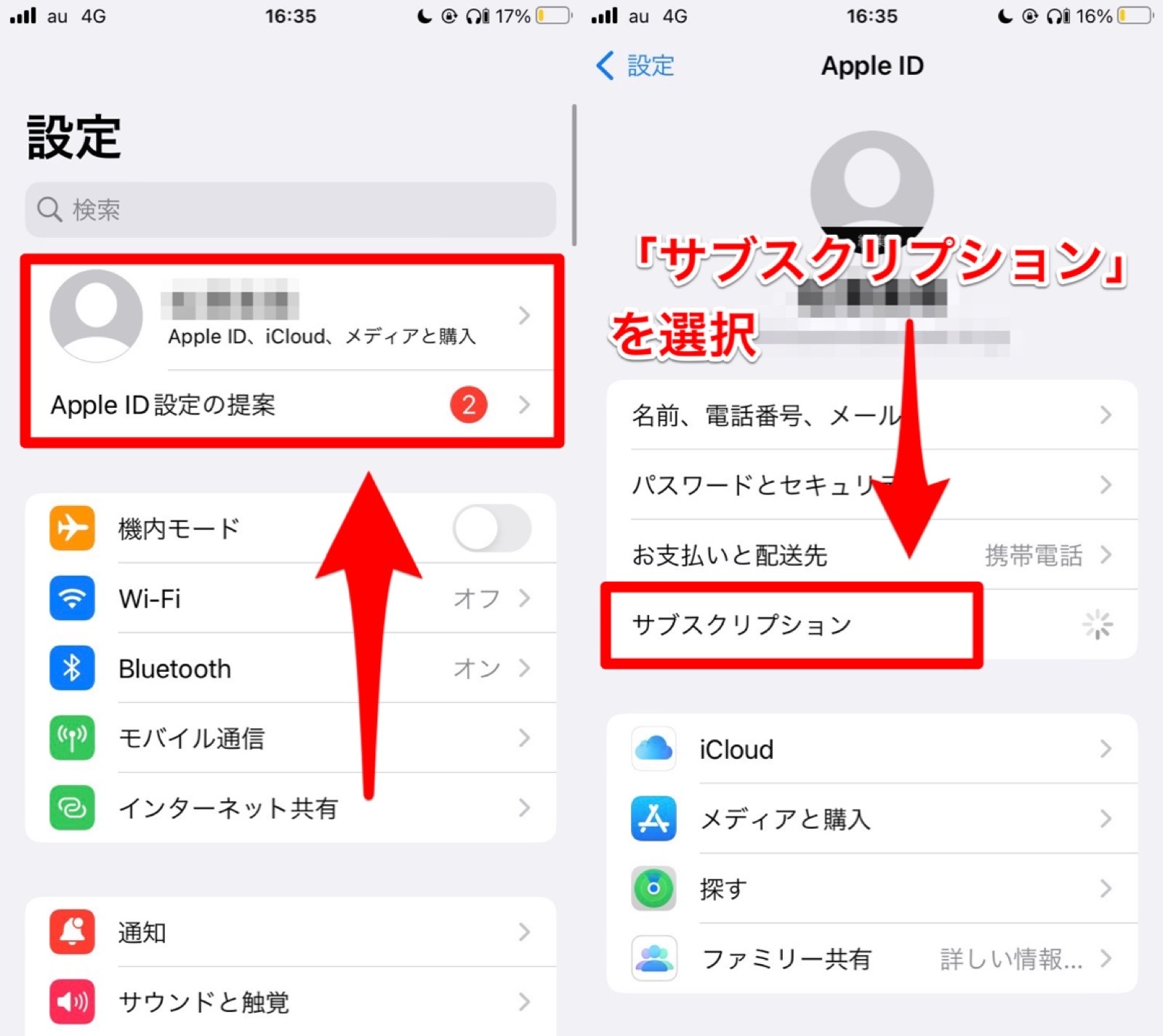
現在契約中・以前契約していたサブスクリプションが一覧表示されます。
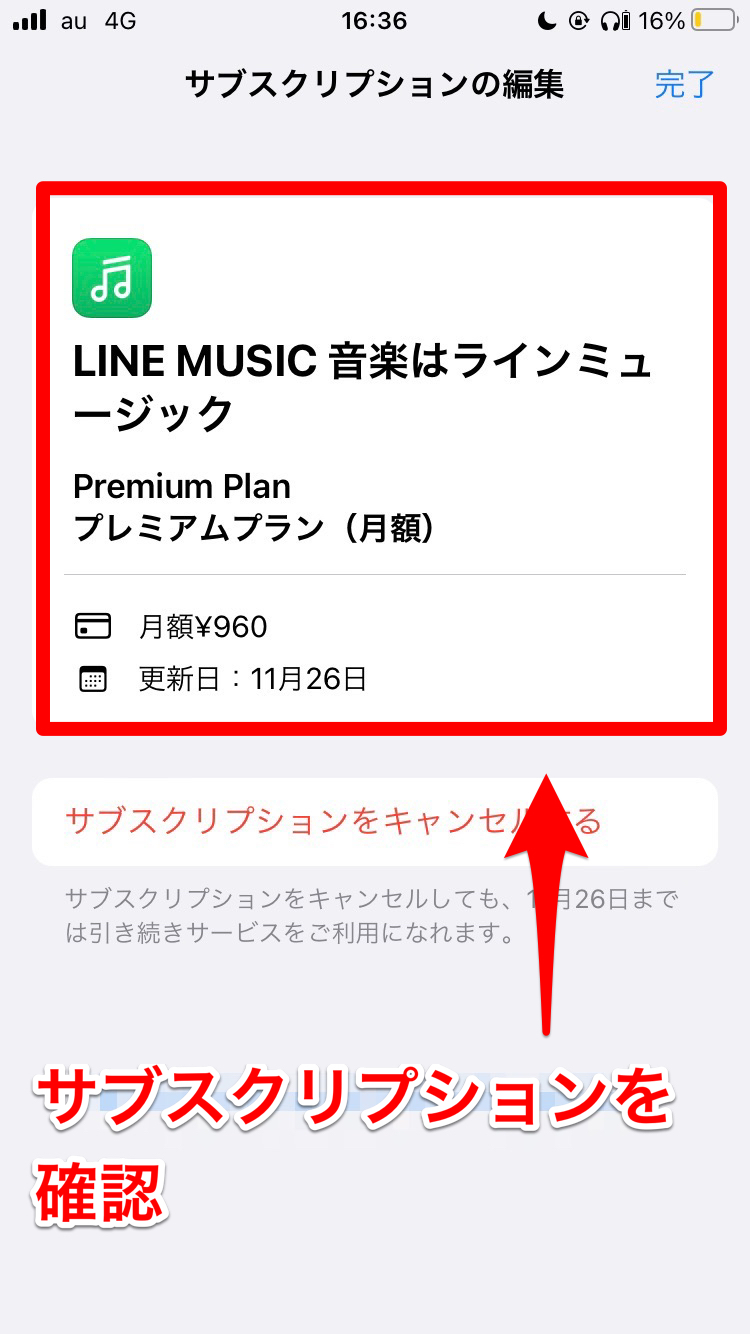
現在契約中のサブスクリプションには、「サブスクリプションをキャンセルする」が表示されます(すでに解約済みのサブスクリプションには表示されません)。
iCloudの有料プランを確認する
iCloudの有料プランを契約していることで「APPLE COM BILL」から料金を請求されている場合、詳細の確認方法は、次の通りです。
「設定」アプリの一番上に表示されているユーザー名をタップしましょう。
「iCloud」をタップしてください。
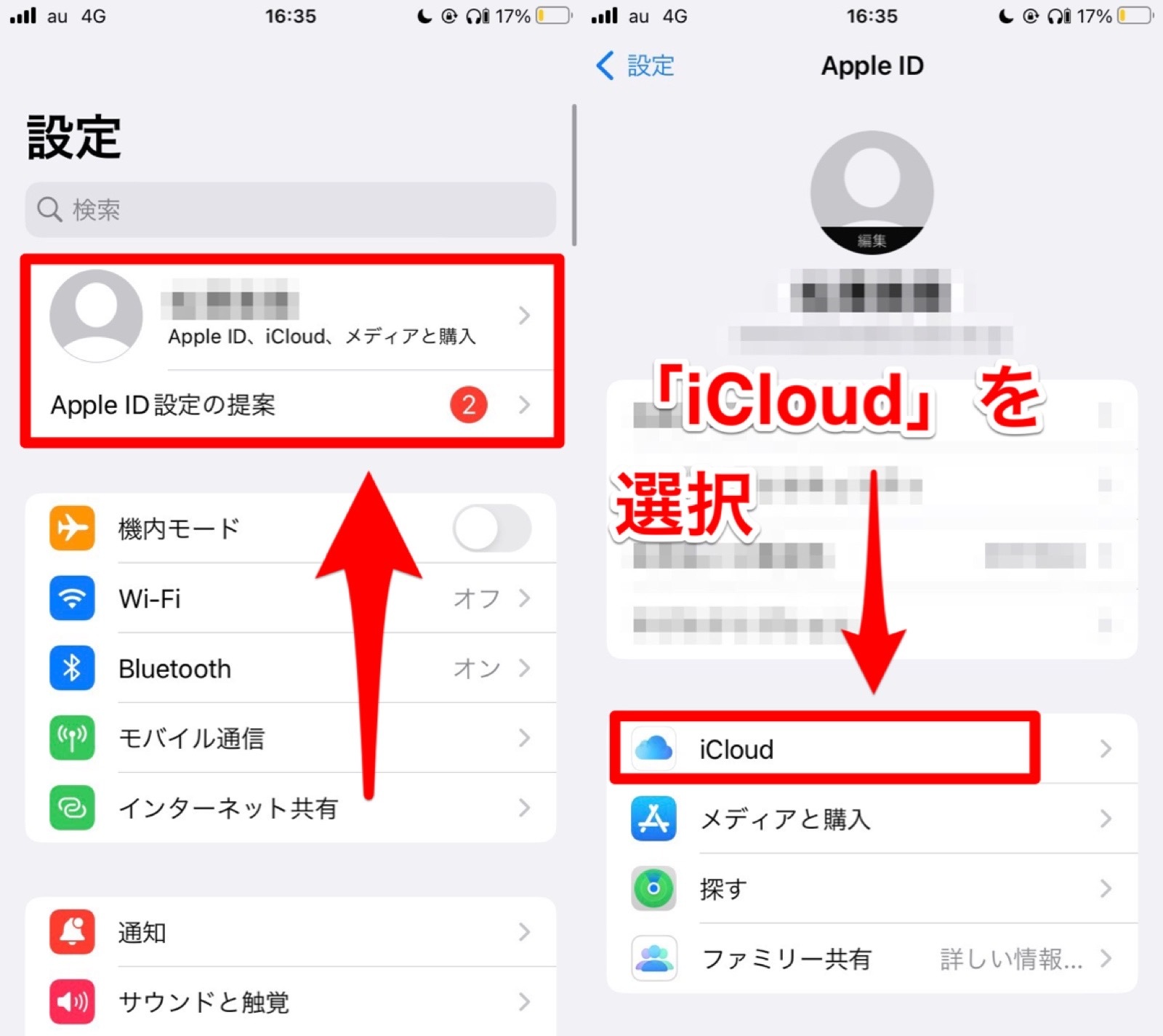
「アカウントのストレージを管理」をタップします。
「ストレージプランを変更」の右横に表示されているストレージ容量を確認しましょう。
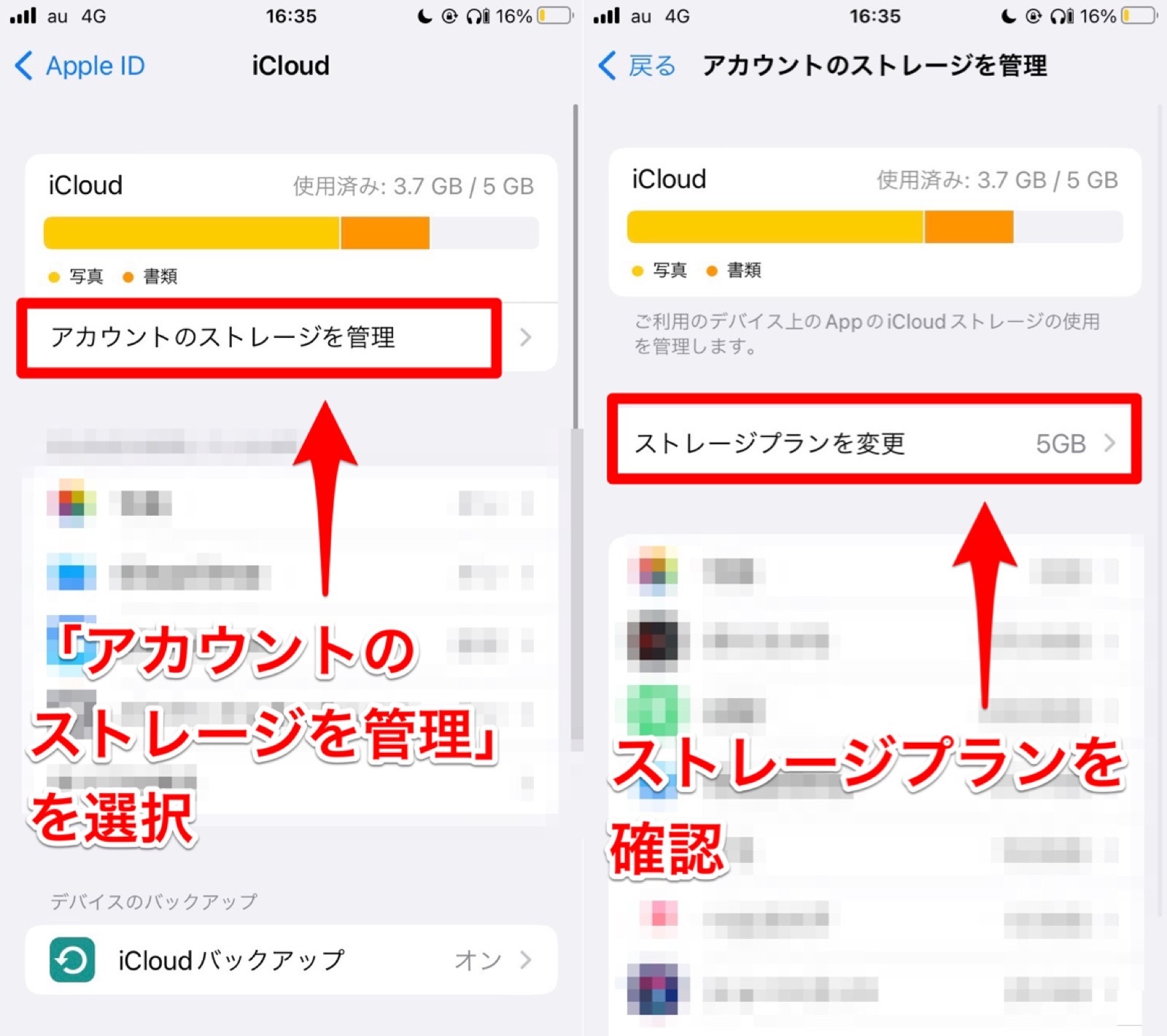
iCloudのストレージ容量は無料プランだと5GBまでしか使えないので、表示されているストレージ容量が5GBを超えている場合は、有料プランに加入していると判断できます。
iCloudのストレージ容量は5GBでも十分なら、有料プランに加入し続けるのはもったいないので早めに解約してしまいましょう。